【Excel】如何锁定单元格,防止数据被更改?
1、打开要编辑的文件,选定要锁定的区域。
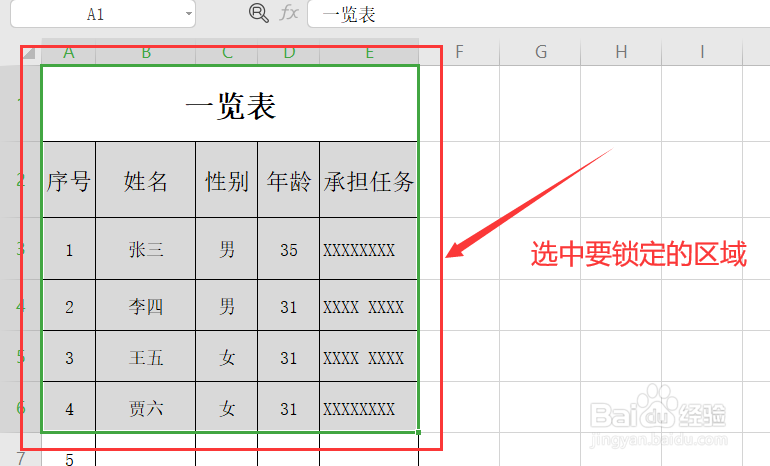
2、在界面上方点击“审阅”选项卡,选择“锁定单元格”。

3、此时“锁定单元格”呈灰显。
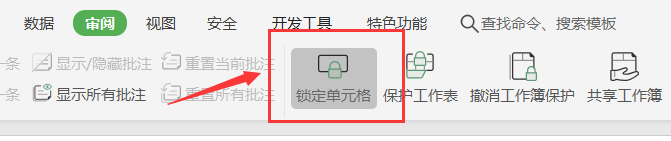
4、然后,点击“保护工作表”,输入密码,复选框如图勾选,点击确定。
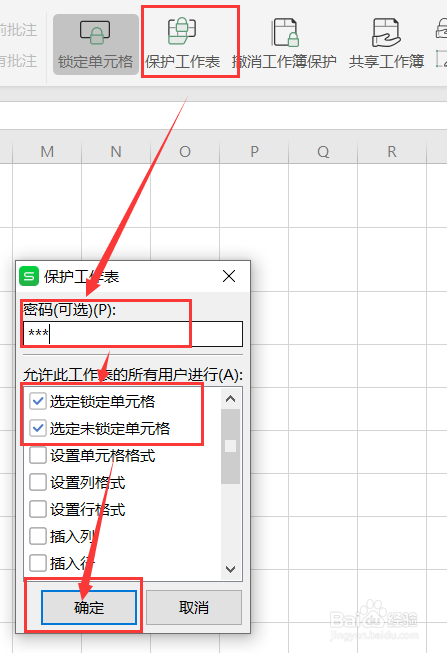
5、重新输入密码,点击确定,这就完成啦。
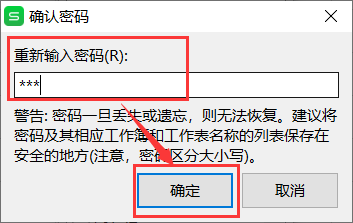
6、我们再来查看下,如果想要更改刚刚被保护的单元格,会出现如图提示。数据被成功保护起来啦!
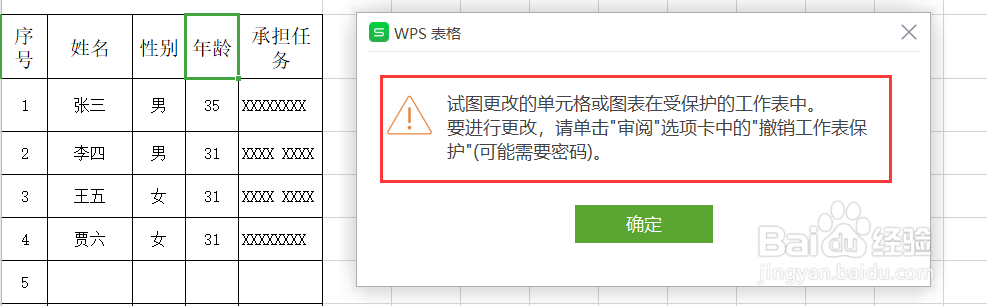
7、如果想要撤销保护,我们需要用密码撤销工作表保护。

声明:本网站引用、摘录或转载内容仅供网站访问者交流或参考,不代表本站立场,如存在版权或非法内容,请联系站长删除,联系邮箱:site.kefu@qq.com。
阅读量:119
阅读量:173
阅读量:54
阅读量:66
阅读量:186